Come configurare Microsoft Exchange per Italia Online
Nel caso non abbiate ancora installato Internet Explorer, andate a leggere come fare, scegliendo Exchange come gestore di posta.
In caso contrario, dal Pannello di controllo scegliete l'icona Posta e Fax (Mail and Fax nella versione in lingua inglese di Windows 95).
Volendo installare più di un servizio in Exchange (ad esempio vi interessa anche usare il fax oltre alla posta elettronica) vi conviene creare dei profili separati. Se avete seguito questo consiglio, dovrete premere il tasto Mostra Profili per selezionare quello che riguarda la posta elettronica. Altrimenti andate direttamente alla Figura 3.
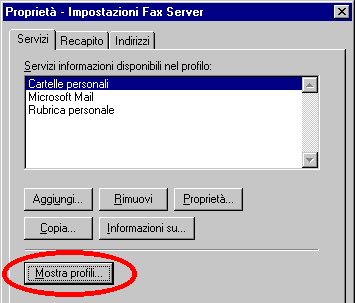 |
| Figura 1 |
Scegliete il profilo dove avete installato il servizio per la posta elettronica e premete il bottone Proprietà.
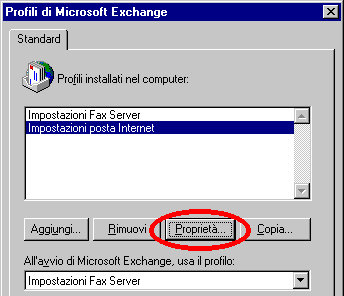 |
| Figura 2 |
Selezionate ora il servizio Internet Mail e premete il bottone Proprietà.
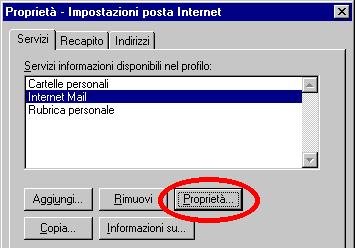 |
| Figura 3 |
Passiamo a configurare le Proprietà. Sul tab Standard dovete inserire i vostri dati personali riguardanti l'account e il server POP3. Appena aprite la finestra, noterete che alcuni campi sono già compilati, si tratta dei dati che avete inserito utilizzando il Wizard. Inserite ora Username e Password e premete poi il bottone Opzioni avanzate.
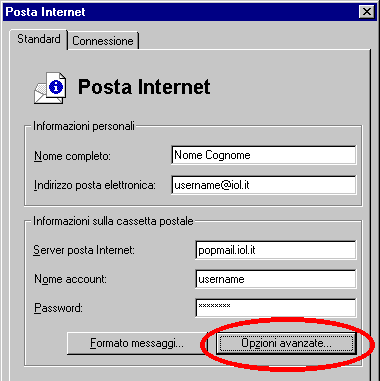 |
| Figura 4 |
Qui dovete inserire il nome del server SMTP.
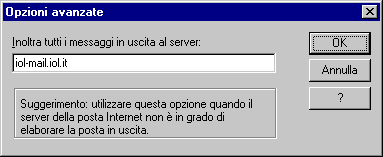 |
| Figura 5 |
Premete il tab Connessione e scegliete l'opzione Connetti via rete. Questo vi permette di lanciare Exchange dopo che la connessione con Italia Online è avvenuta, senza che Exchange vada a richiamare l'Accesso remoto col pericolo di far cadere la linea.
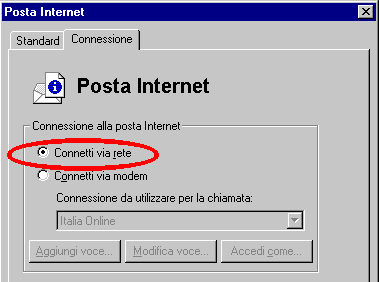 |
| Figura 6 |
Se avete la possibilità di usufruire del protocollo PAP, potete anche scegliere l'opzione Connetti via modem per fare in modo che Exchange lanci l'Accesso remoto e si colleghi senza usare il client di Italia Online. Così potrete scaricare la vostra posta nel modo più veloce. C'è sempre il pericolo però che, nel caso vogliate poi lanciare anche Netscape per navigare, chiudendo Exchange, venga chiuso il collegamento. Il mio parere è di usare sempre la prima opzione, quella da noi consigliata.
Ora non resta che lanciare Exchange. Nel caso abbiate creato più di un profilo, come da noi consigliato, dovete scegliere il menu Strumenti e poi Opzioni, quando avrete davanti la Figura 7 scegliete l'opzione Richiedi profilo da aprire. Se avete creato solo un profilo saltate direttamente alla Figura 9.
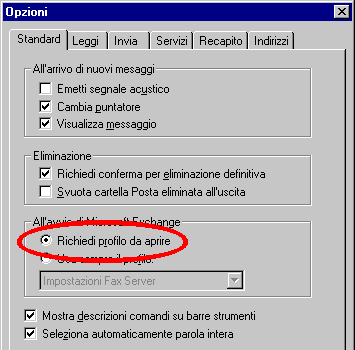 |
| Figura 7 |
Se avete seguito il punto precedente, all'avvio di Exchange vedrete apparire, subito dopo il logo, la finestra mostrata in Figura 10. Da qui selezionate il profilo riguardante la posta elettronica.
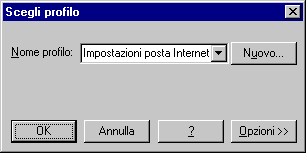 |
| Figura 8 |
Siamo finalmente giunti alla fine della nostra storia, con la finestra principale di Exchange davanti a noi.
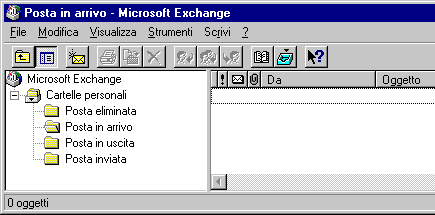 |
| Figura 9 |
Solo un piccolo accenno alla Posta remota, che permette di visionare quali e quanti messaggi sono in attesa sul server senza necessariamente scaricarli.
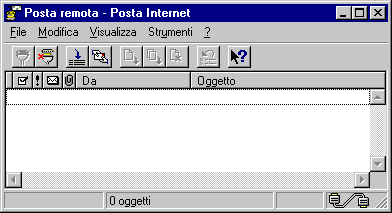 |
| Figura 10 |
Per ogni altro approfondimento, leggete la parte di approfondimento di questo documento.
|